如何通過電子郵件聯繫 Spotify 以發送您的疑慮
即使 Spotify 為您帶來瞭如此多的便利,您仍然應該隨時準備好隨時可能出現的問題。 如果發生這種情況,您可以向同樣使用該服務的朋友尋求幫助,瀏覽一些主題並在由 Spotify 用戶和 Spotify 審核人員組成的社區論壇中提出一些問題,或者 通過電子郵件聯繫 Spotify 通過其官方電子郵件地址。 除此之外,您還可以使用您的 Twitter 帳戶創建推文,提及 Spotify 的官方 Twitter 頁面,或填寫由多個可能與您相關的字段組成的 Spotify 支持表格。
在這篇文章中,我們將重點討論如何通過電子郵件聯繫 Spotify 客戶服務以及如何通過聯繫表向他們尋求幫助的詳細過程。 記下要遵循的基本步驟,並從 Spotify 的支持團隊獲得專業幫助。
內容指南 第 1 部分。如何就疑慮和問題與 Spotify 取得聯繫?第 2 部分。獎金:如何無限制地在不同播放器上享受 Spotify 音樂?第3部分。最後的話
第 1 部分。如何就疑慮和問題與 Spotify 取得聯繫?
與 Spotify 聯繫以詢問您的疑慮需要您在線。 這將是將您的問題轉達給支持團隊的最快方式。 因此,如前所述,無論何時遇到技術問題,您都可以選擇通過電子郵件、提供的地址或發送“聯繫我們”表格聯繫 Spotify。 推薦這些方法,因為客戶服務電話號碼目前並非在所有地區都可用。 此外,有時很難通過電話聯繫團隊。
方法 1:通過發送電子郵件聯繫 Spotify
解決帳戶問題的一種方法是直接向 Spotify 發送電子郵件。 要通過電子郵件聯繫 Spotify,您所要做的就是打開您的 谷歌郵件 或 Yahoo mail,然後建立一則新郵件。陳述您想要詢問的所有問題並解決 [email protected]。透過提供適當的主題來完成電子郵件,然後在電子郵件完成後點擊視窗底部的「傳送」按鈕。
方法 2:通過 Spotify 社區聯繫 Spotify
這是 Spotify 高級用戶會面並討論平台不同方面的地方。 您可以向有經驗的用戶請求問題的答案,或者在問題目錄中搜索類似問題(幫助部分中已經有超過 192K 的帖子)。
如果您遇到了一個小錯誤/問題,或者您想讓其他用戶對某個主題發表意見(例如:多個用戶如何共享一個播放列表)。 有一些技術問題的解決方案,但仍然不推薦用於重大錯誤。
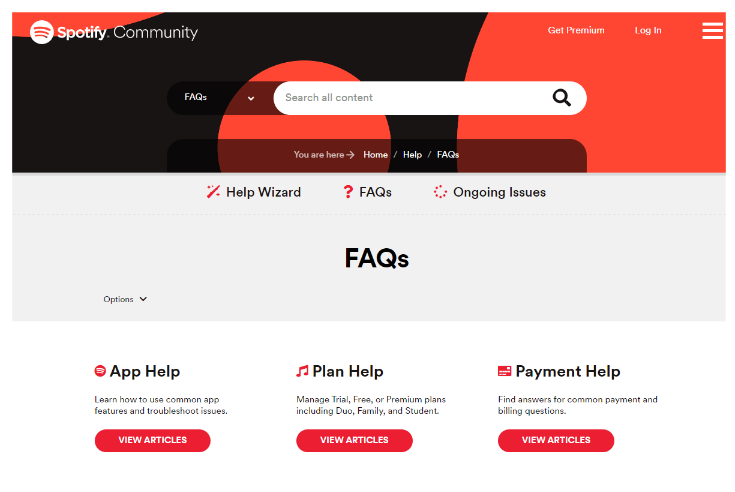
方法 3:通過聯繫表聯繫 Spotify
除瞭如何通過電子郵件聯繫 Spotify 的方法外,您還可以使用 Spotify 的聯繫表來尋求支持。 只需按照以下步驟操作。
- 當您打開計算機時,啟動任何可用的瀏覽器,然後前往 Spotify 網站。
- 在 Spotify 的頁面上,滾動到底部並查找“關於”選項卡。 找到後點擊它。
- 稍後,Spotify 一般信息頁面將顯示在您的屏幕上。 在客戶服務和支持部分下,選擇聯繫表格選項。
- 單擊您有疑問的類別,然後繼續單擊鏈接。
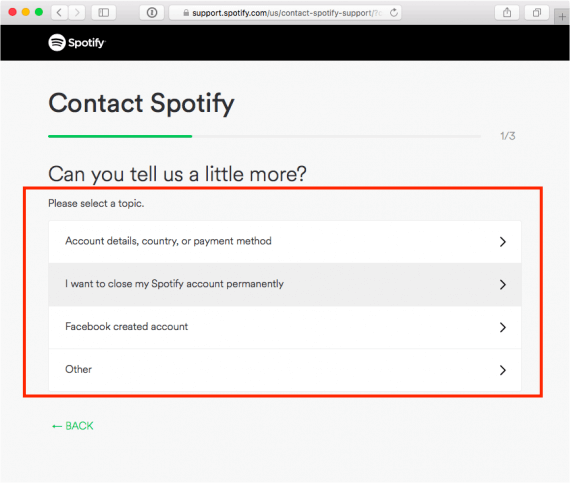
- 如果沒有適合您問題的內容,請單擊“其他”。
- 如果 Spotify 提供的快速解決方案沒有幫助,請向下滾動,直到您看到一個藍色欄彈出“我仍然需要幫助”字樣。
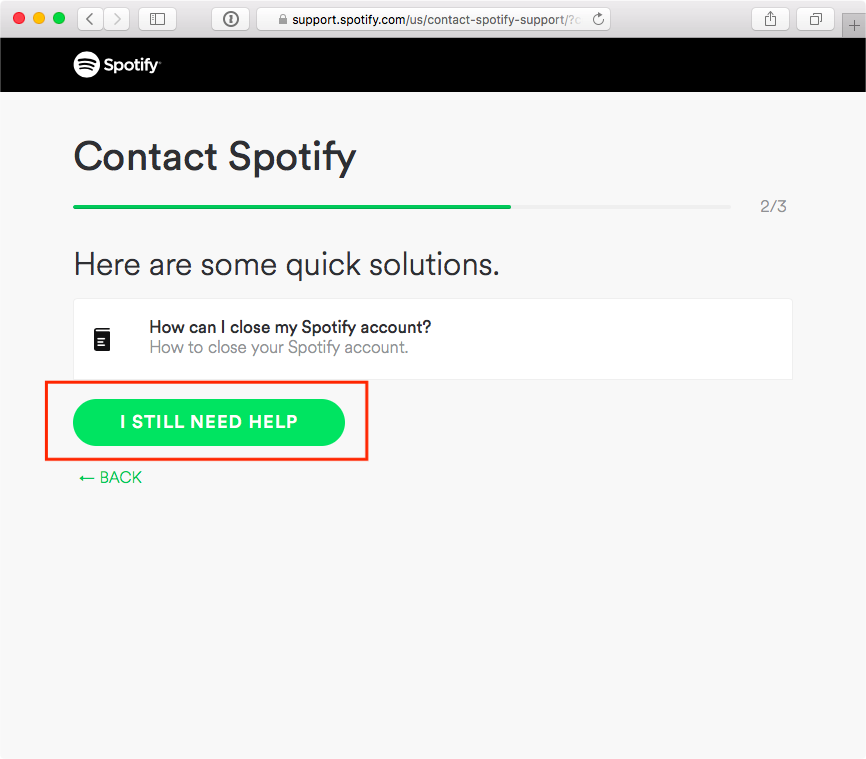
- 填寫您的姓名和描述問題的幾個詞,然後單擊“發送問題”。
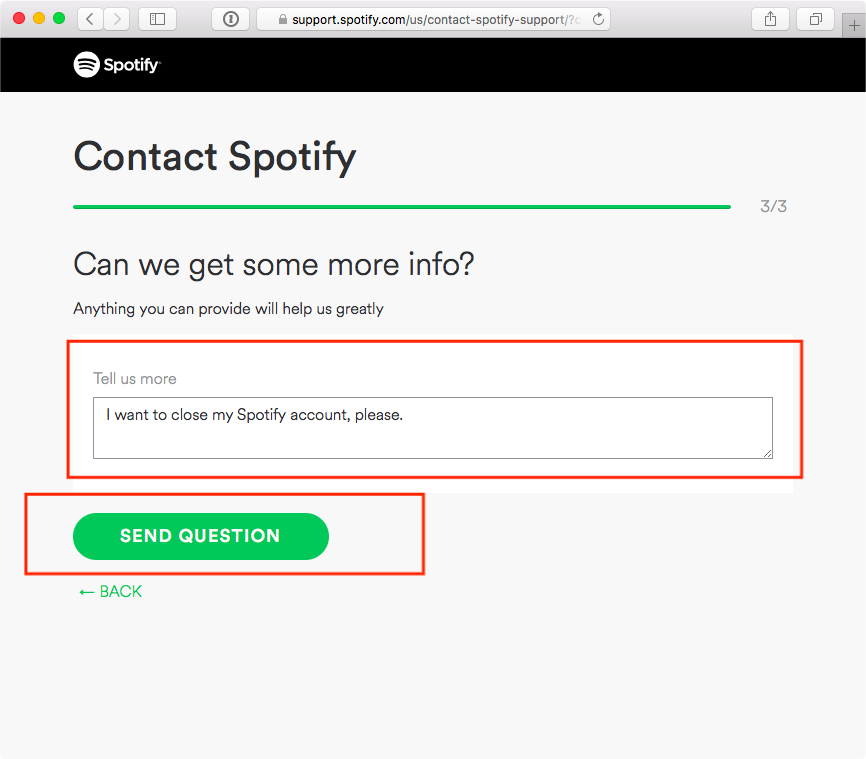
- 最後,等待幾天或幾小時,直到 Spotify 做出回應。 只需偶爾訪問您提供的電子郵件以查看回复。
您可以嘗試通過 Twitter、Instagram 等社交網絡找到在 Spotify 工作的人,或 LinkedIn 但遺憾的是,這些不是官方渠道。 如果我們提到的解決方案都沒有解決您的問題,讓我們與您分享免費下載音樂的方法,讓您在使用 Spotify 時無需擔心問題。
第 2 部分。獎金:如何無限制地在不同播放器上享受 Spotify 音樂?
僅當您在使用該服務時遇到問題時才需要從 Spotify 獲得支持。 如果您沒有遇到此類問題,則無需執行上述有關如何通過電子郵件和聯繫表格聯繫 Spotify 的方法。 意思是說,您無需等待更長時間,直到得到答复,您也不必費心尋找答案和解決方案來解決您當前遇到的問題。
但是,這只有在您不會同時使用 Spotify 服務和應用程序時才有可能。 這個主動說你得想辦法繼續 免費享受 Spotify Premium 隨時在您的設備上。 唯一的方法是將曲目和播放列表下載到設備上以供離線播放。 為此,需要第三方應用程序。 我能推薦的最好的是 音樂軟體 Spotify Music Converter.
除了下載功能之外,它還可以產生大多數設備都可以存取的多種轉換格式。使用 AMusicSoft,您可以選擇 MP3、WAV、AAC、FLAC、AC3 和 M4A。現在您可以保存任意數量的歌曲,並且 離線收聽Spotify音樂 在您選擇的任何音樂播放器上。
這些格式可以快速生成,因為 AMusicSoft 的轉換速度快 5 倍。它還能夠產生與原始版本相同的音訊品質。 DRM 刪除也包含在其服務中,同時保留與音樂檔案相關的重要檔案。
以下是使用 AMusicSoft 時必須遵循的步驟列表 Spotify Music Converter 下載 Spotify 曲目。
- 取得 AMusicSoft 應用程式 Spotify Music Converter 來自 AMusicSoft 的網站。點選轉換器正下方的下載按鈕,完成下載後繼續安裝。
- 啟動應用程序,然後添加您要轉換的所有 Spotify 曲目。 轉到您的圖書館,然後復制所選歌曲的鏈接。 之後立即將其粘貼到轉換器中。 或者,將文件的整個副本拖放到轉換器中。

- 從提到的格式列表中,選擇一種用於轉換,然後也決定輸出文件夾。

- 要開始轉換過程,請單擊“轉換”按鈕。

- 最後,轉換過程完成後,導航到“已轉換”菜單,然後將生成的文件保存在本地計算機中。
第3部分。最後的話
每當您在 Spotify 中遇到問題時,請始終按照上面分享的指南聯繫該服務。 比較所討論的兩種官方方法,通過電子郵件聯繫 Spotify 對某些人來說會更容易,因為您只需直接說明您的問題並將其發送給支持團隊即可。 另一方面,如果您的目標是永久解決 Spotify 問題,那麼我建議使用 音樂軟體 Spotify Music Converter,因為它將允許您下載您喜歡的曲目的副本並永遠避免 Spotify 錯誤。
人們也讀
Robert Fabry 是一位熱心的部落客,也是一位熱衷於科技的愛好者,也許他可以透過分享一些技巧來感染你。他也對音樂充滿熱情,並為 AMusicSoft 撰寫過這些主題的文章。